|
Powercopy Professional PLUS Version 5 |
Ab der Version Powercopy Professional PLUS wurde das Klonen von Festplatten wesentlich erweitert.
- Kopieren 1:1 ohne Erweiterung
- Kopieren 1:1 mit automatisierter Erweiterung (Austausch von Festplatten)
- erweitertes Kopieren 1:1 mit benutzerspezifischen Kopierdialog (Kopieren
- einzelner Partitionen, Kopieren und Erweitern, ..)
- Kopieren 1:1 über das Netzwerk (ohne Erweiterung)
1. Anschlußmöglichkeiten der Zielfestplatte
2. allgemeine Hinweise:
3. Prinzipabläufe
4. Einschränkungen
1. Anschlußmöglichkeiten der Zielfestplatte
Falls die Zielfestplatte nicht schon im Rechner installert ist, gibt es folgende
Möglichkeiten eine Festplatte anzuschließen:
- intern: Einbau in den lokalen Rechner als zweite Festplatte
- extern: Kopieren auf eine externe Festplatte (z.B. USB, Firewire, SATA) um diese nach dem Kopiervorgang in den Rechner einbauen. (Ideal bei Notebooks)
- extern: Kopieren auf eine externe Festplatte als Zwischenspeicher und dann von dieser auf die eigentliche Festplatte kopieren und erweitern.
- Laufwerksauswahl:
Achten Sie jedoch bitte genau bei der Auswahl der Quell-Festplatte bzw. Zielfestplatte, dass sie diese Festplatten nicht verwechseln, da die Daten der Zielfestplatte unwiederbringlich verlorengehen.
Dies ist vor allem bei gleicher Festplattengröße zu beachten! Im Zweifelsfall können sie die Partitionen der Festplatten im Powercopy Funktionsmenü Menüpunkt "I Festplatten Information anzeigen" lassen. - Manuelle Festlegung der Partitionsgröße: Nach Auswahl der Quellfestplatte können Sie mit ALT+F8 Taste die manuelle Partitionsvergrößerung aktivieren. Sie können dann die neuen Zielpartitionsgrößen Partition für Partition angeben.
- Kopiergeschwindigkeit:
Die höchste Kopiergeschwindigkeit erreicht man bei Anschluß der Quell und Zielfestplatte als interne Festplatten. Ähnlich hohe Kopiergeschwindigkeiten erreicht man bei Verwendung von externen Gehäusen mit eSata (2,5" NoteBook, 3,5 " Desktop) und den entsprechenden eSata PCI ExpressCard(Notebook) oder eSata PCI Kontrollern(Desktop). Hierbei können Kopiergeschwindigkeiten von 3GB pro Minute und mehr ereicht werden. Geringere Kopiergeschwindigkeiten von etwa bis zu 1,5GB pro Minute werden bei Verwendung von USB2.0 erreicht. Bei Kopieren und gleichzeitig Erweitern werden nur die belegten Bereiche auf die Zielfestplatte übertragen. Partitionen vom Rechnerhersteller werden nicht verändert.
- Starten Powercopy "pc32.exe" im Windowsbetrieb (WIN NT, Windos 200x, XP, VISTA)
- Es erscheint das Funktionsmenü; Menü "3" wählen
- Es erscheint folgendes Dialogfenster:
Fall A) Festplatten 1:1 (Klonen) ohne Vergrößerung der Partitionen Antwort "NEIN" eingeben
Das Kopieren von Festplatten läuft ähnlich ab, wie das Sichern einer Festplatte/Partition als Imagedatei, nur, daß die Zielfestplatte mit den Daten der Quellfestplatte überschrieben wird.
Weiterer Ablauf:
- folgen Sie den Dialoganweisungen: Quellfestplatte eingeben - Zielfestplatte eingeben
- es erscheint folgendes Menüfenster:
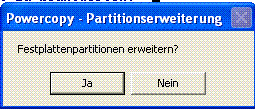
Hier mit "NEIN" beantworten!
In diesem Falle ist die Zielfestplatte genau so groß wie die Quellfestplatte,
auch wenn die Zielfestplatte von der Kapazität größer wäre.Fall B) Festplattenkopie 1:1 mit proportionaler Vergrößerung der Partitionen automatisiert "JA" eingeben
Kopieren auf eine größere "neue" Festplatte mit automatisiertem Ablauf (Nur für Austausch der bestehenden Festplatte geeignet). Bei dieser Methode benötigen Sie als Zielfestplatte eine neue, "leere" Festplatte. Falls die Zielfestplatte Daten enthält, müssen diese vorher mit der Powercopy-Funktion "Löschen" gelöscht werden. Wir empfehlen, vor dem Kopieren einen "Disk-check" über Ihre Partitionen
durchzuführen, um sicher zu gehen, daß Ihr Filesystem (z.B. NTFS) fehlerfrei ist.Weiterer Ablauf: folgen Sie den weiteren Dialoganweisungen.
Wichtig: Befindet sich auf der Quellfestplatte auch das aktive Betriebssystem, dann muß vor dem nächsten Bootvorgang die so erstellte Zielfestplatte gegen die bestehende ausgetauscht werden, da das Betriebssystem Probleme bekommt, wenn beide zur selben Zeit für das Betriebssystem sichtbar sind!
Fall C) Für das Kopieren auf eine größere Festplatte im erweiterten Modus mittels benutzerspezifischen Dialogangaben "NEIN" eingeben
Bei dieser Methode, nur für Spezialisten, kann man den Kopierprozeß
benutzerspezifisch mit einzelnen Dialogangaben durchführen. Hier kann der
Anwender den Ablauf per Einzeldialog selbst bestimmen.
Weiterer Ablauf u.a. :
- Quellfestplatte wählen
- Zielfestplatte wählen
Hier "JA" eingeben!
Dann folgen Sie den weiteren Dialoganweisungen.
Kopieren auf eine größere Festplatte mit Erweiterung der Partitionen ist unter den Betriebssysteme Win NT, Win200x, XP und VISTA möglich.
Detaillierte Dokumentationshinweise entnehmen Sie bitte aus der Bedienungsanleitung (Handbuch, Installations-CD, Internet unter www.datapower.de
Als Alternative zu hier vorgestellten Live Kopie: Offlinekopie mit der Powercopy Windows Start CD
 Bedienungsanleitung
für das Kopieren von Festplatten 1:1 (Klonen)
Bedienungsanleitung
für das Kopieren von Festplatten 1:1 (Klonen)